sPAIEctacle permet l'affichage de notifications. Ce système d'alertes est automatique et affiche :
des notifications déclenchées par GHS (courriers privilège, mises à jour, etc...)
des notifications déclenchées par sPAIEctacle (pour les retours de fichiers DSN ou DPAE déposés en mode Machine to Machine)
des notifications déclenchées par Transat (voir la fiche Transat)
des notifications déclenchées par la plateforme de signature électronique (voir la fiche Signature électronique)
La barre d'outils comporte une icône dédiée aux notifications. Elle permet d'afficher la liste des notifications.
L'icône peut avoir 3 états différents.
![]()
La cloche se balance
Au moins une notification n'a pas été vue - la puce indique elle le nombre
de notification à lire.
Un clic sur l'icône permet d'afficher la liste des notifications. Les nouvelles
notifications sont alors considérées comme "vues" et la cloche
arrête de se balancer.
![]()
La cloche a une puce indiquant le nombre de notifications
à lire
Toutes les notifications ont été vues mais certaines n'ont pas encore été
lues.
![]()
La cloche est en sommeil, la puce est grisée et
indique "Zzz"
Toutes les notifications ont été lues.
Lorsqu'une notification arrive, la cloche commence à se balancer et votre système d'exploitation (Windows ou Mac OS) vous affiche une "notification système" si ce mode d'alerte est activé.
Pour les fichiers de données avec plusieurs utilisateurs créés, l'état des notifications (non vues / non lues / lues) est propre à chaque utilisateur.
Chaque type de notification a son propre pictogramme.
![]()
Courriers Privilège
Un nouveau courrier privilège est disponible dans l'espace
client du site GHS.
![]()
Mise à jour du logiciel
Une nouvelle version du logiciel est disponible au téléchargement dans
l'espace client du site GHS.
![]()
Alerte info
GHS vous communique des informations ponctuelles et/ou urgentes, sur la
paie, les déclarations sociales et les plateformes de dépose de fichier.
![]()
Le saviez-vous ?
Astuces sur l'utilisation du logiciel.
![]()
Retour MtoM
Réception d'un bilan KO ou ANO pour une déclaration transmise en mode "Machine
to Machine" (DSN ou DPAE).
![]()
Transat
Réception des informations d'état civil d'un salarié.
Voir la fiche Transat pour plus de précisions sur ce sujet.
![]()
Signature électronique
Délai expiré pour un courrier envoyé à la signature ou signature refusée
par le destinataire.
Voir la fiche Signature
électronique pour plus de précisions sur ce sujet.
La liste des notifications peut être affichée de différentes façon :
en activant le menu Fenêtres - Notifications
en cliquant sur l'icône Notifications
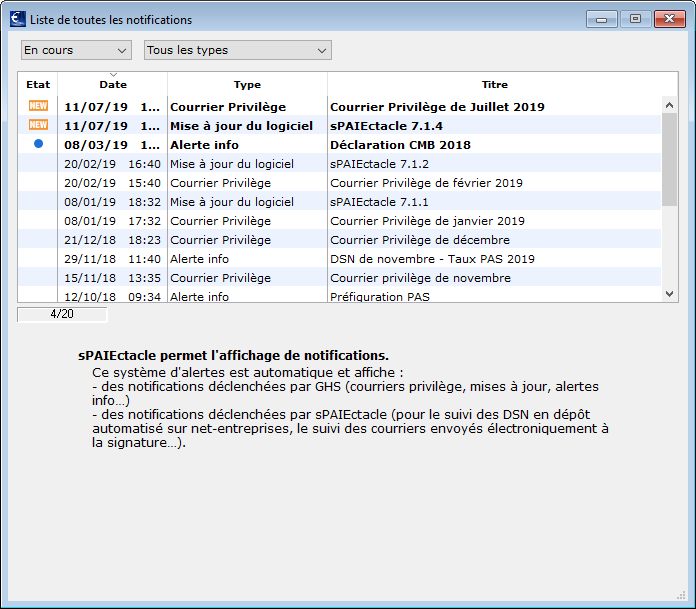 |
Deux puces distinctes permettent de distinguer les notifications non lues des notifications "nouvelles" :
nouvelle notification
notification non lue |
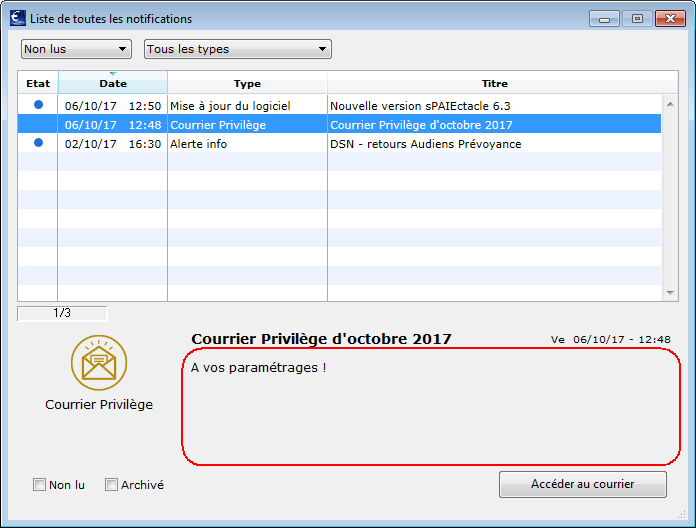 |
Un clic sur l'une des notifications permet d'accéder à l'ensemble des informations. |
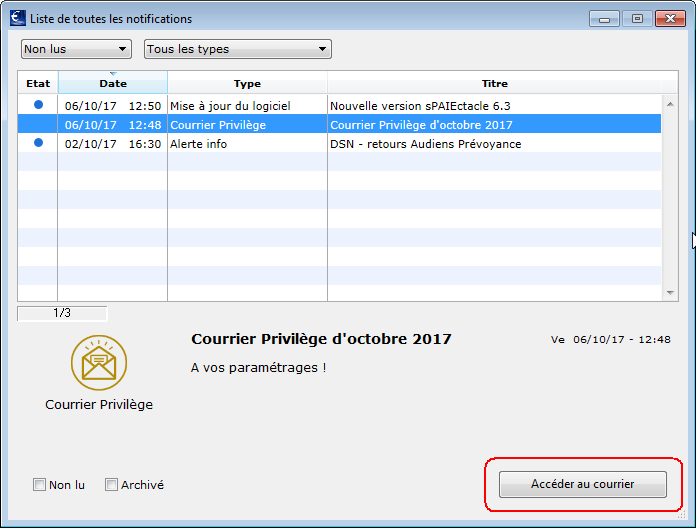 |
La visualisation d'une notification dans la liste permet également d'accéder directement au Courrier privilège, à l'espace téléchargement de sPAIEctacle, ou à une page de l'aide en ligne relative à la notification. |
La liste permet également de filtrer ou trier les notifications, d'en modifier l'état.
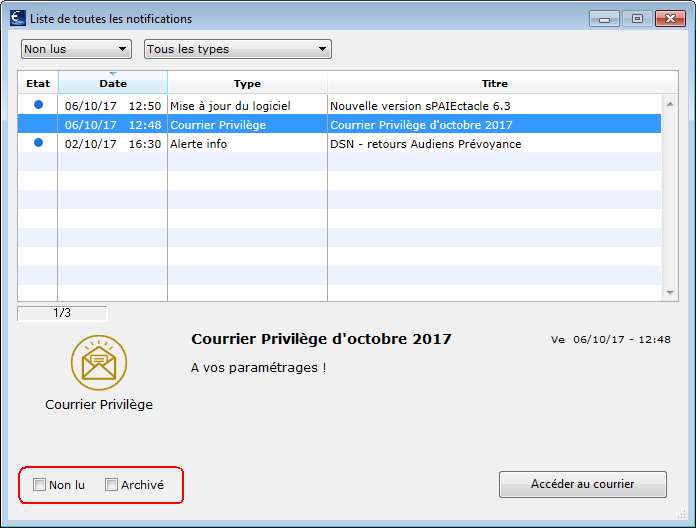 |
La coche "Non lu" permet de garder la notification dans la palette et de conserver la puce numérotée de l'icône.
La coche "Archiver" permet de masquer la notification dans l'affichage par défaut de la liste.
Il n'est pas possible de supprimer une notification. Pour ne plus la voir dans l'affichage par défaut, il suffit de l'archiver. |
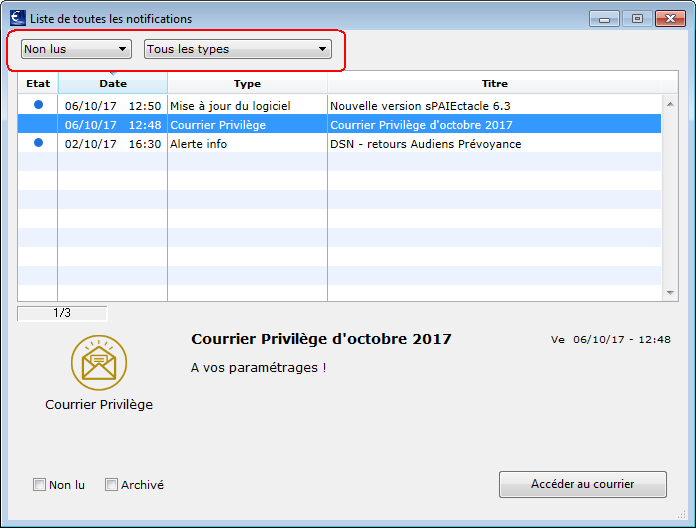 |
Deux menus déroulants permettent de filtrer l'affilage de la liste. Un filtre par "état" permet
d'afficher les notifications Un filtre par "type" permet de n'afficher par exemple que les "Alerte info".
Il est également possible de trier la liste par date (tri par défaut) ou par titre, en cliquant sur les entêtes de colonnes correspondants. |